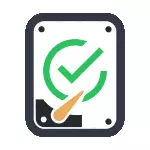
Ten spyte van die feit dat daar kragtige programme vir die kontrolering van skyfies is, soek na slegte blokke en foutkorreksies, sal hulle gebruik vir die meeste min duidelik wees vir die gewone gebruiker (en ook in sommige gevalle kan dit selfs benadeel). Ingesluit in die stelsel kontrole met CHKDSK en ander stelsel gereedskap, relatief maklik om te gebruik en is redelik effektief. Sien ook: Hoe om SSD op foute na te gaan, analise van die SSD-staat.
Let wel: As die rede waarom jy op soek is na 'n manier om die HDD te kontroleer, het onbegryplike geluide geword, wat hulle publiseer, sien die artikel hardeskyf.
Hoe om die hardeskyf op foute te monitor via die opdraglyn
Om die hardeskyf en sy sektore op foute te monitor deur die opdraglyn te gebruik, sal dit nodig wees om dit te begin om te begin, en namens die administrateur. In Windows 8.1 en 10 kan u dit doen deur die "Start" -knoppie te klik en die "Command Line (Administrateur)" item te kies. Ander maniere en vir ander weergawe weergawes: hoe om die opdraglyn namens die administrateur te bestuur.
In die opdragprompt, voer die CHKDSK-opdrag Brief_Disk in: Parameters_Pover (indien niks duidelik is nie, lees verder). LET WEL: Kontroleer slegs skyfwerke met skywe wat in NTFS of FAT32 geformateer is.
'N Voorbeeld van 'n werkende bevel kan soos volg lyk: CHKDSK C: / F / R- In hierdie opdrag sal nagegaan word vir Foute C Ry C, en foute sal outomaties reggestel word (parameter F), beskadigde sektore sal nagegaan word en 'n poging aangewend word. om inligting te herstel (R). Aandag: Kontroleer met die gebruikte parameters kan 'n paar uur neem en lyk asof dit in die proses hang, moenie dit doen as jy nie gereed is om te wag of as jou skootrekenaar nie aan die uitlaat gekoppel is nie.

As u probeer om die hardeskyf te kontroleer, wat tans deur die stelsel gebruik word, sal u 'n boodskap hieroor sien en die aanbod om na die volgende na die volgende te kyk (voor die OS aflaai). Gee y om saam te stem of te weier om te kontroleer. As jy seker maak dat jy 'n boodskap sien dat CHKDSK ongeldig is vir rou dryf, kan die instruksie help: hoe om die rou skyf in vensters reg te stel en te herstel.
In ander gevalle, sal die verifiëring onmiddellik van stapel gestuur word, na aanleiding van wat jy statistieke van bewese data, foute en beskadig sektore sal ontvang (jy moet in Russies, in teenstelling met my kiekie).
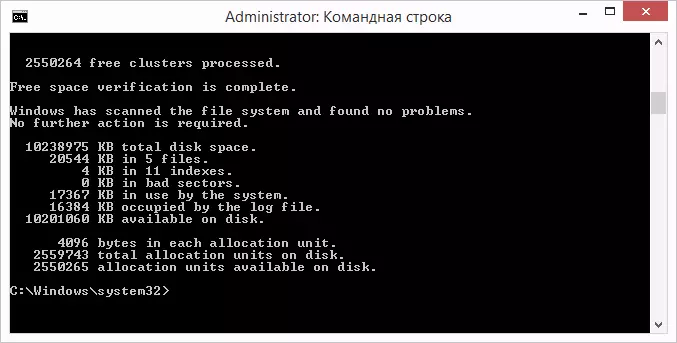
'N Volledige lys van die beskikbare parameters en hul beskrywing Jy kan kry, loop die chkdsk met 'n vraagteken as 'n parameter. Maar vir 'n eenvoudige verifikasie van foute, sowel as kontrole van die sektore, die span wat in die vorige paragraaf.
In gevalle waar die toets ontdek foute op die hardeskyf of SSD, maar kan hulle nie reg te stel, kan dit wees as gevolg van die feit dat die Windows of programme die skyf tans gebruik. In hierdie situasie, kan die regte pad skandering van die skyf te help: terwyl die skyf is "ontkoppel" van die stelsel, is tjek uitgevoer en dan gemonteer op die stelsel. As dit nie moontlik is om dit uit te skakel, sal die Chkdsk in staat wees om te kyk wanneer die rekenaar dan weer begin.
Om op die regte pad loop nagaan van die skyf en korrekte foute op dit, op die command line namens die administrateur, hardloop die opdrag: Chkdsk C: / F / OFFLINESCANANDFIX (waar C: - die brief van die toets skyf).

As jy 'n boodskap sien wat jy die chkdsk opdrag nie kan voer nie, aangesien die gespesifiseerde volume gebruik word deur 'n ander proses, pers Y (Ja), Tik, naby die command line en die rekenaar herlaai. Nagaan van die skyf sal outomaties begin wanneer jy Windows 10, 8 of Windows 7 begin.
Bykomende inligting: As jy wil, na die monitor van die skyf en af te laai Windows, kan jy sien Check Disk nagaan log behulp gebeurtenis besigtiging (Win + R, betree Eventvwr.msc) in die Windows Logs artikel - aansoek deur die search (regs kliek op "Appendix" - "Soek") op die navraag chkdsk.
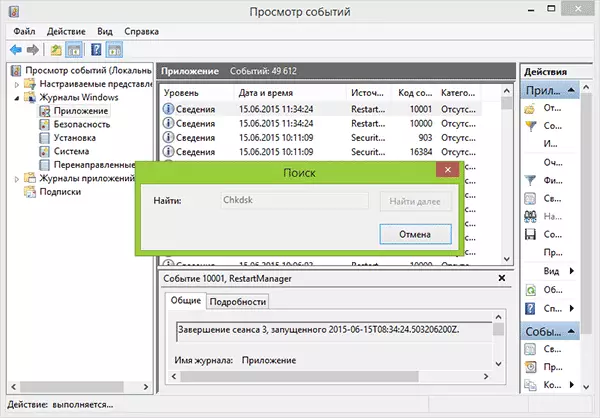
Check hardeskyf in Windows Explorer
Die maklikste manier om die HDD in Windows te gaan is om die dirigent gebruik. In dit, regs-kliek op die gewenste hardeskyf, kies "Properties", en dan maak die blad "Service" en kliek op "Gaan". In Windows 8.1 en Windows 10, sal jy waarskynlik sien 'n boodskap wat nou die beheer van hierdie skyf is nie nodig nie. Maar, kan jy dit met geweld van stapel te stuur.
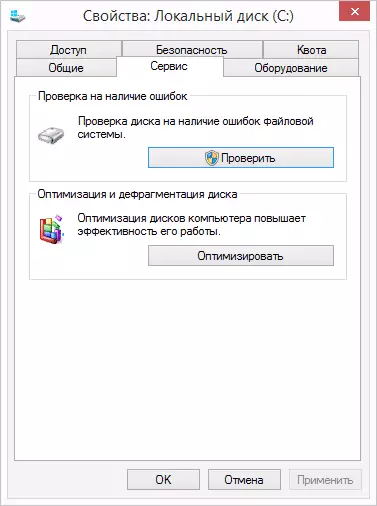
In Windows 7, daar is 'n bykomende vermoë om verifikasie en regstelling van beskadigde sektore in staat te stel, en let op die betrokke items. Jy kan nog steeds vind 'n verifikasie verslag oor Windows Aansoek Events.
Nagaan skyf op Windows PowerShell
Jy kan die hardeskyf op foute nie net die gebruik van die command line kyk nie, maar ook in Windows PowerShell.
Ten einde hierdie proses, hardloop PowerShell namens die administrateur doen (jy kan begin tik PowerShell in die soeke na die Windows 10 taakbalk of in die menu Startup van die vorige bedryfstelsel, kliek regs-kliek op die gevind item en kies die "Begin van die naam administrateur".
In Windows PowerShell, gebruik die volgende HERSTEL-VOLUME opdragte aan die harde skyf partisie kyk:
- HERSTEL-VOLUME -DRIVETTER C (waar C die brief van die toets skyf, dié keer sonder 'n dubbelpunt na die brief van die skyf).
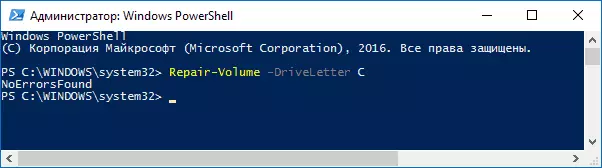
- HERSTEL-VOLUME -DRIVETTER C -OFFLINESCANANDFIX (soortgelyk aan die eerste opsie, maar om die regte kontrole uit te voer, soos beskryf in die metode met Chkdsk).
As, as gevolg van die uitvoering van die opdrag is daar 'n boodskap NoerrorsFound, wat beteken dat die skyf foute is daar nie gevind sien.
Bykomende skyf nagaan opsies in Windows 10
In bykomend tot die bogenoemde opsies, kan jy 'n paar ekstra fondse gebou in die OS gebruik. In Windows 10 en 8, die instandhouding van skywe, insluitend hul tjek en defragmentatie voorkom outomaties op skedule, terwyl jy nie 'n rekenaar of laptop gebruik.
Om die lig inligting oor die vraag of enige probleme met skywe gevind is, gaan na die "Control Panel" (jy kan dit doen deur regs te klik op die begin en die verlangde item van die konteks kieslys kies) - "Veiligheid en Dienssentrum". Maak die artikel "Onderhoud" en in die "skyf Status" item wat jy sal die inligting wat uit die nuutste outomatiese verifikasie sien.
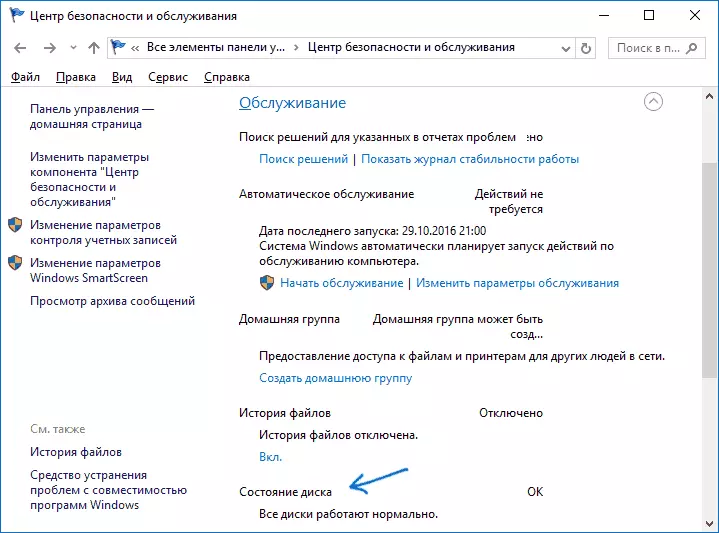
Nog 'n kenmerk wat verskyn in Windows 10 is 'n stoor diagnostiese program (Storage Diagnostiese Tool). Om die nut te gebruik, loop die opdrag prompt namens die administrateur, gebruik dan die volgende opdrag:
Stordiag.exe -CollectWetw -CheckfSconsistency -OUut Path_K_Papka_TextDie uitvoering van die opdrag sal 'n geruime tyd neem (dit mag lyk dat die proses is opgehang), terwyl almal verbind skyfies sal nagegaan word.
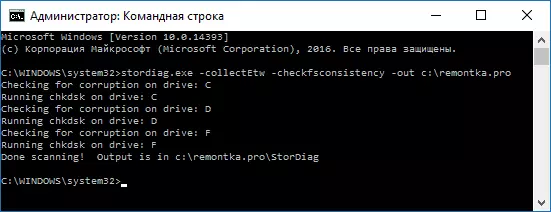
En na die voltooiing van die uitvoering van die opdrag, 'n verslag oor die geïdentifiseerde probleme sal in die plek wat u verskaf gered.
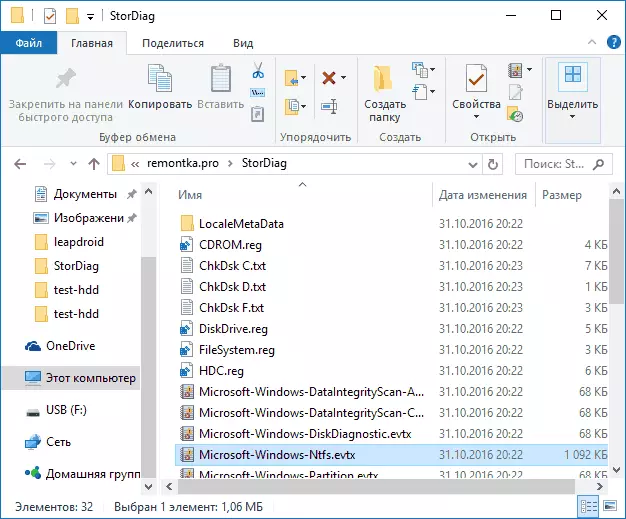
Die verslag sluit individuele lêers bevat:
- Check inligting Chkdsk en fout inligting ingesamel FSUTIL in teks lêers.
- Windows 10 register lêers bevat alle huidige register waardes wat verband hou met verwante dryf.
- Windows event oog log lêers (gebeure versamel binne 30 sekondes by die gebruik van die Collectetw sleutel in die skyf Diagnostiese Team).
Vir 'n gewone gebruiker, kan die data wat ingesamel is nie van belang nie, maar in sommige gevalle is dit nuttig kan wees om die probleme van die werk van dryf diagnoseer deur 'n stelsel administrateur of ander spesialis.
As u enige probleme het of u advies benodig, skryf in die kommentaar, en ek sal u op sy beurt probeer help.
